MKV是什么文件
MKV是一个开放的视频封装格式,它可以将不同格式的音频、视频、字幕等信息保存到一个MKV文件中。如今MKV格式被广泛应用于一些高清视频和在线视频,它最大的特点就是可以容纳不同编码的视频,不同格式的音频以及不同语言的字幕。

如何播放MKV文件
虽然MKV是一个非常不错的视频封装格式,但它不是视频的标准格式,还不能支持在所有的视频播放器上播放。如果您想播放MKV文件,可选择以下其中一种方法。
一、使用兼容MKV文件的播放器来播放
VideoLAN VLC媒体播放器是最适合播放MKV文件的播放器之一,可适用于Windows、Mac、Linux、iOS、Android系统,您可以从官方网站、APP商店或Google Play上下载安装。下载安装后,通过该播放器即可播放您的MKV文件。当然,还有一些其他的播放器也能播放MKV文件,比如MPV、KMPlayer、DivX Player等。
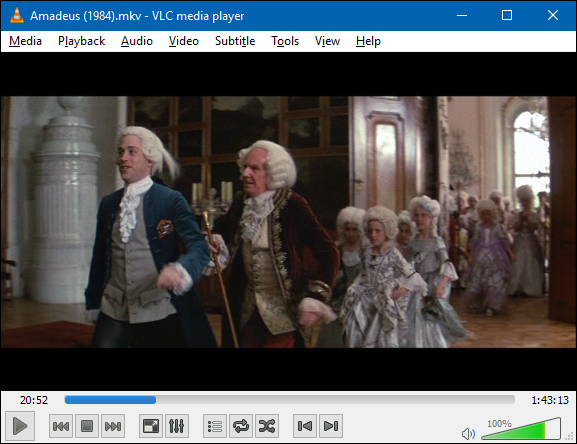
二、为常用的播放器下载相应的编解码器后再播放
如果您更喜欢用平时常用的播放器或其他不支持MKV文件的播放器来播放MKV文件,则需要安装一些相应的编解码器。比如CCCP(Combined Community Codec Pack)免费编解码器,下载安装后,就可以在Windows Media Player和所有其他基于DirectShow的播放器中播放器MKV文件。
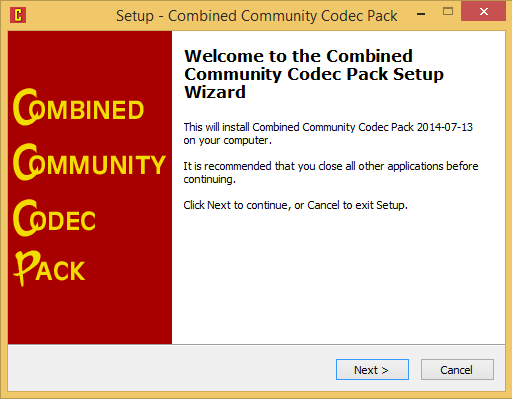
注意:免费的编解码器通常会捆绑广告软件或恶意软件,请谨慎下载安装。
三、转换为MP4等常见视频格式后在喜欢的设备与播放器上播放
如果您觉得以上方法麻烦或者想随意在不同的播放器或设备上播放MKV文件,那么建议您将MKV文件转换为MP4格式后再播放。
|
文件格式 |
MKV |
MP4 |
| 支持的媒体播放器 | 仅在少数播放器上支持。 | 几乎所有媒体播放器都支持。 |
| 支持的移动设备 | 仅支持部分移动设备。 | 几乎所有的移动设备都支持,如手机、平板电脑等设备。 |
| 文件大小 | 文件较大,占空间。 | 文件小,方便复制、移动和上传。 |
通过以上对比,相信大家能看出,MP4比MKV兼容性更好,几乎所有的播放器、平台设备都能支持。使用都叫兽™ 视频编辑软件可转换MKV为MP4格式,请根据以下步骤进行转换。
① 首先下载并安装都叫兽™ 视频编辑软件。
② 打开软件,选择【视频编辑工具】进入。
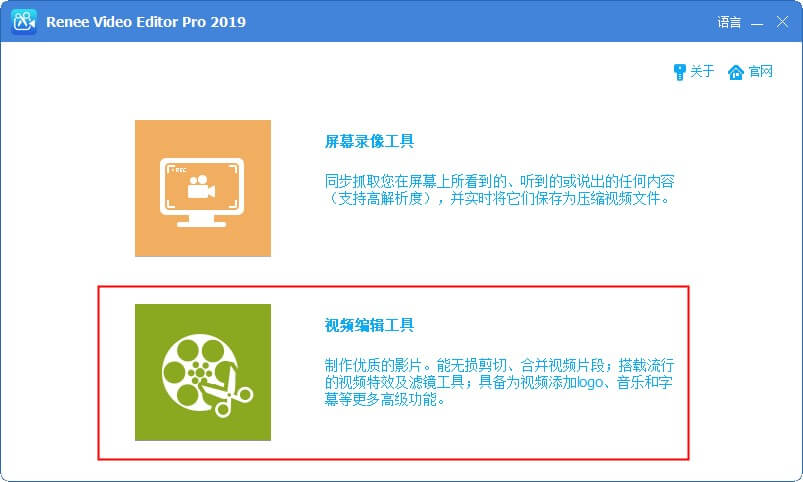
③ 点击【添加文件】,把要转换的MKV文件上传。
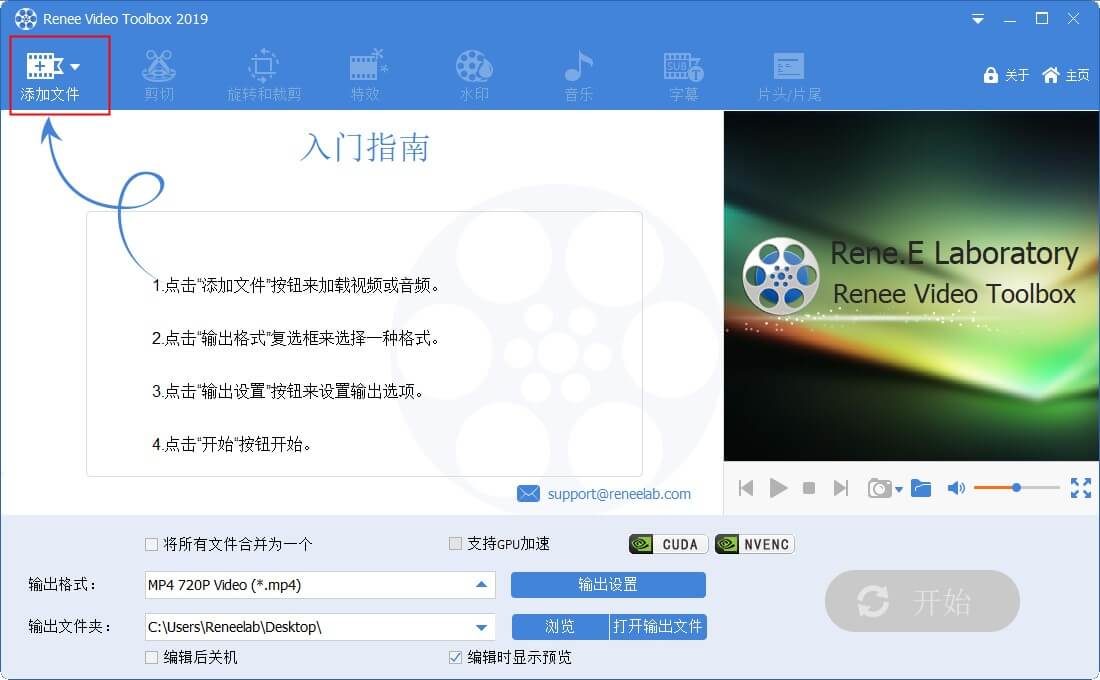
④ 在输出格式栏选择MP4格式,选择保存路径,然后点击【开始】按钮保存即可。
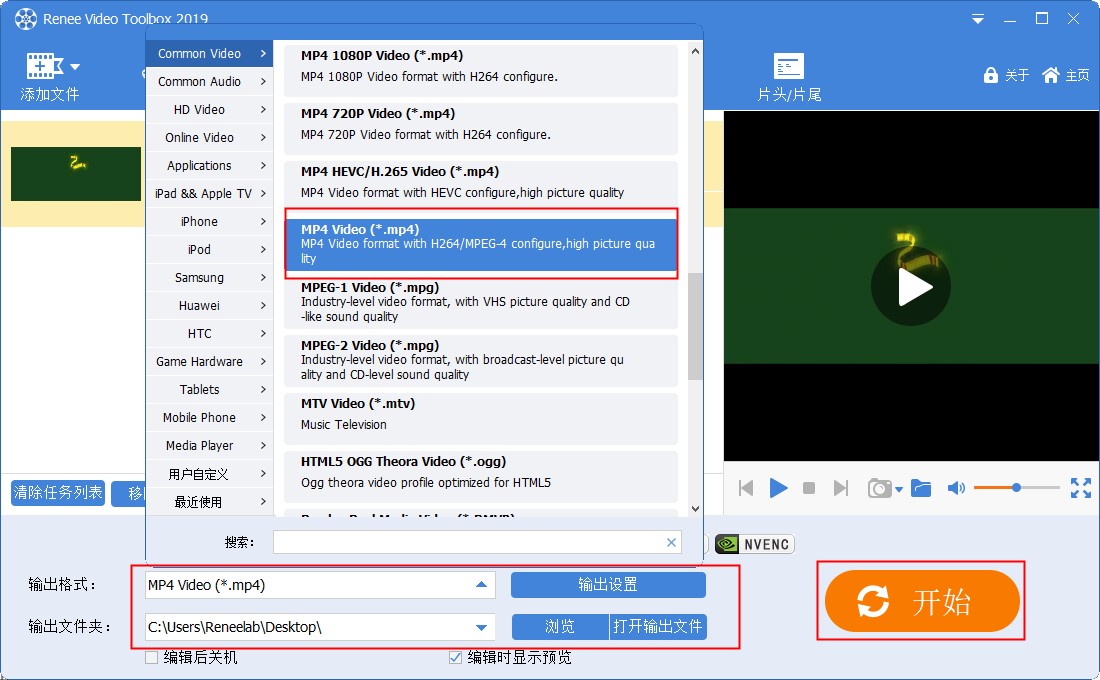
如何编辑MKV文件
如果您需要对MKV文件进行一些其他编辑,比如剪切、裁剪、加特效、加字幕、改背景音乐等。那么推荐您使用都叫兽™ 视频编辑软件,该软件可对视频进行多方面编辑。

- 屏幕录制 -对安装了Windows的电脑进行屏幕和摄像头进行视频录制。
- 视频剪切 -任意剪切视频长短,留下需要的精彩片段。
- 旋转裁剪 -对视频进行旋转或局部截取,去掉视频黑边、白边等不需要的部分。
- 滤镜特效 -为视频添加“滤镜特效”、“缩小放大特效”、“音量特效”。
- 加水印/去水印 -在视频中添加文字、图片、视频、图形水印,或者去除视频中多余的水印。
- 背景音乐 - 添加或更换背景音乐,可选择添加本地音乐或自己配音,让视频变得更加丰富有趣。
- 添加字幕 -自定义添加字幕,给视频添加字幕、旁白,让视频内容更丰富。
- 添加开头/结尾 -为视频制作片头与结尾,可以是字幕、视频和图片,给影片带来酷炫的转场特效。
- 视频合并 -可将多个视频/音频文件合并为一个文件,并且可在合并的视频之间添加各种过渡特效。
- 格式转换 -可支持所有常见格式的互相转换,遇到需要重新编码的文件,可自动重新编码与校对。
① 下载并安装软件后,打开软件,选择【视频编辑工具】。
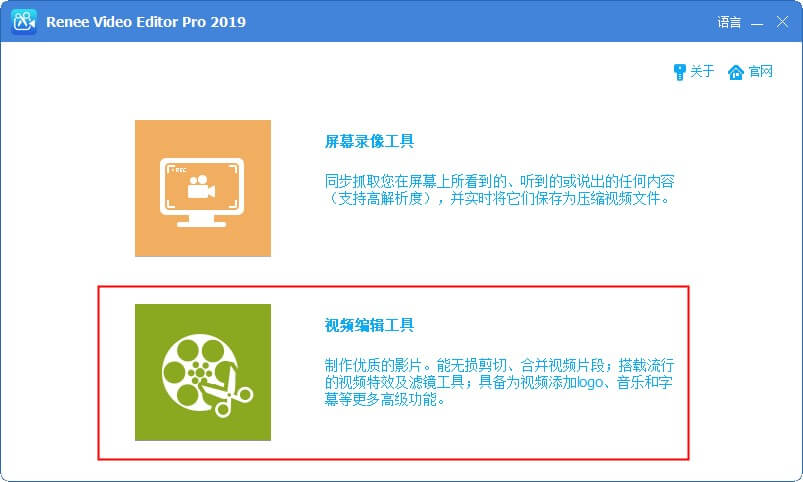
② 进入软件页面,点击【添加文件】,上传MKV文件。
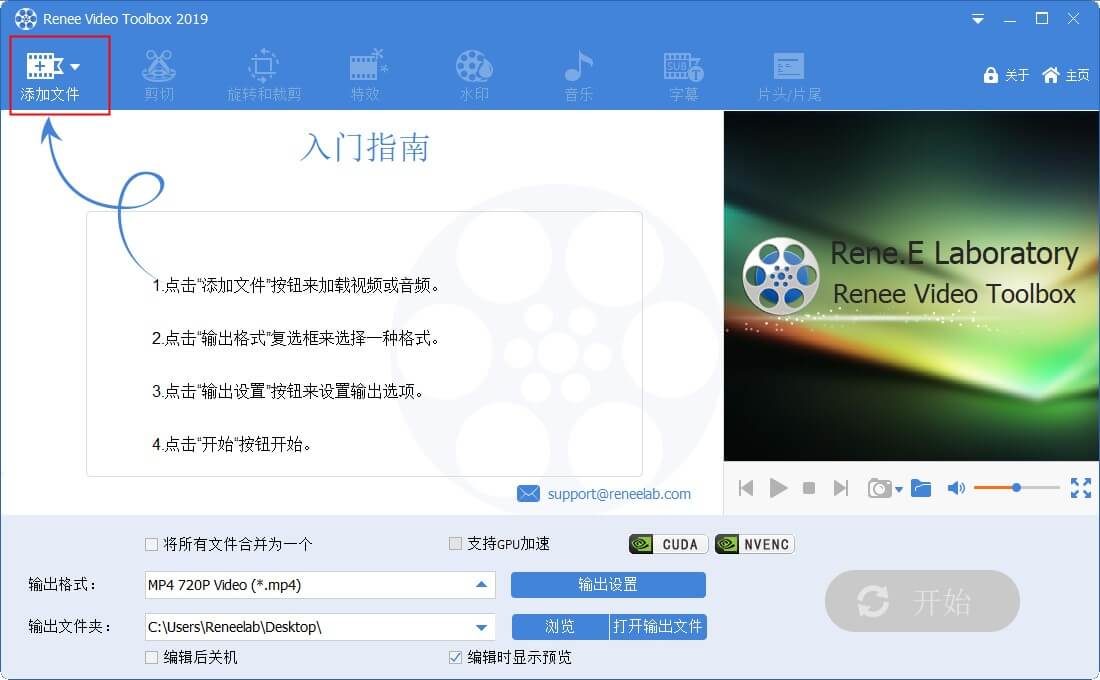
③ 点击进入【剪切】功能,可拖动进度条或设置开始与结束时间点,任意剪切视频长短,保留视频的精彩片段。
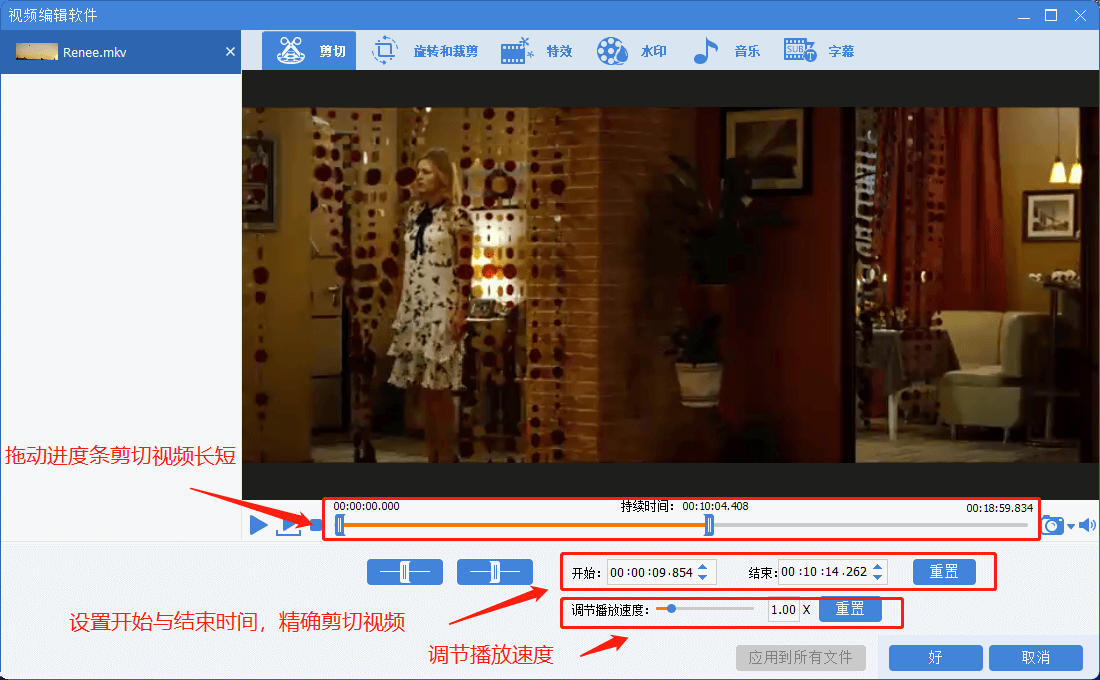
④ 点击进入【旋转和裁剪】功能,拖动裁剪框或设置裁剪区域大小值,局部裁剪视频画面,可用来去除黑边、白边或不需要的画面部分。
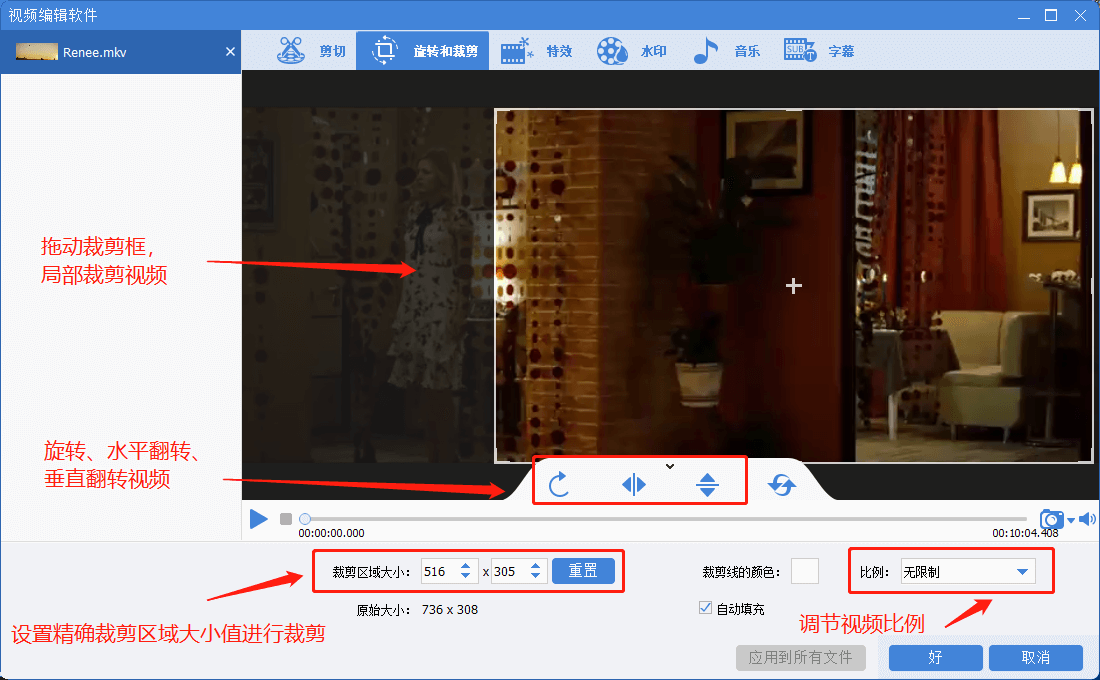
⑤ 点击进入【特效】功能,可为MKV视频添加滤镜特效、指定位置缩放特效以及指定位置的音量增大减小特效。
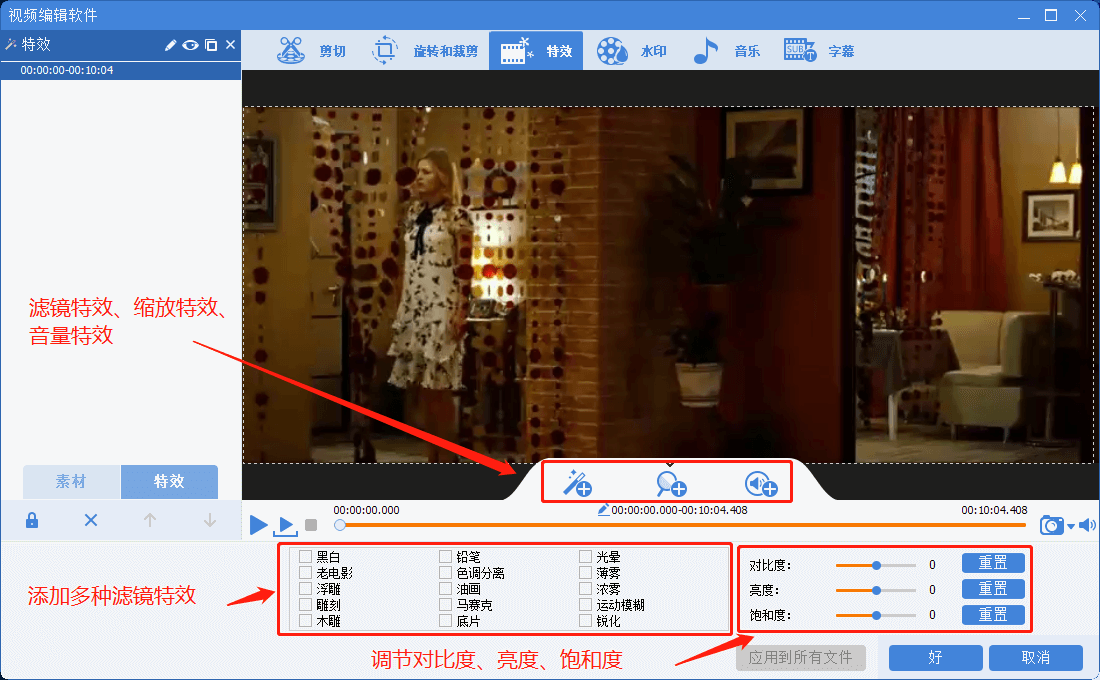
⑥ 点击进入【水印】功能,可选择为您的视频添加文字、图片、视频等不同类型的水印,还可以去除视频中多余的水印。
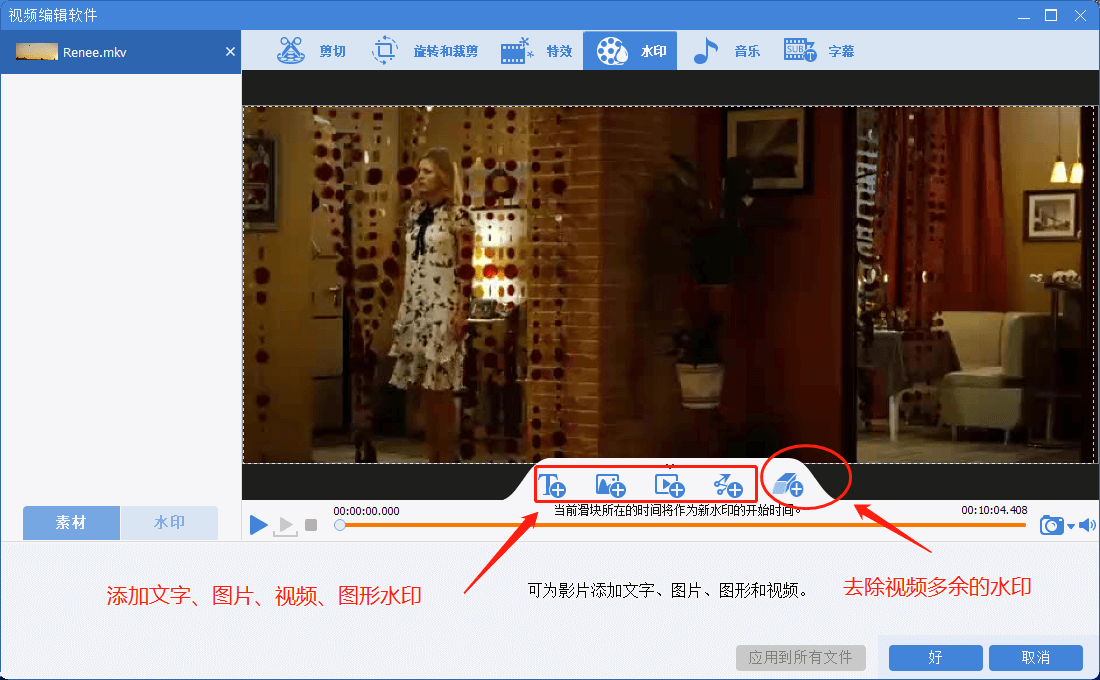
⑦ 点击进入【音乐】功能,可去除原本视频的声音,还可以为视频添加背景音乐或录制配音。
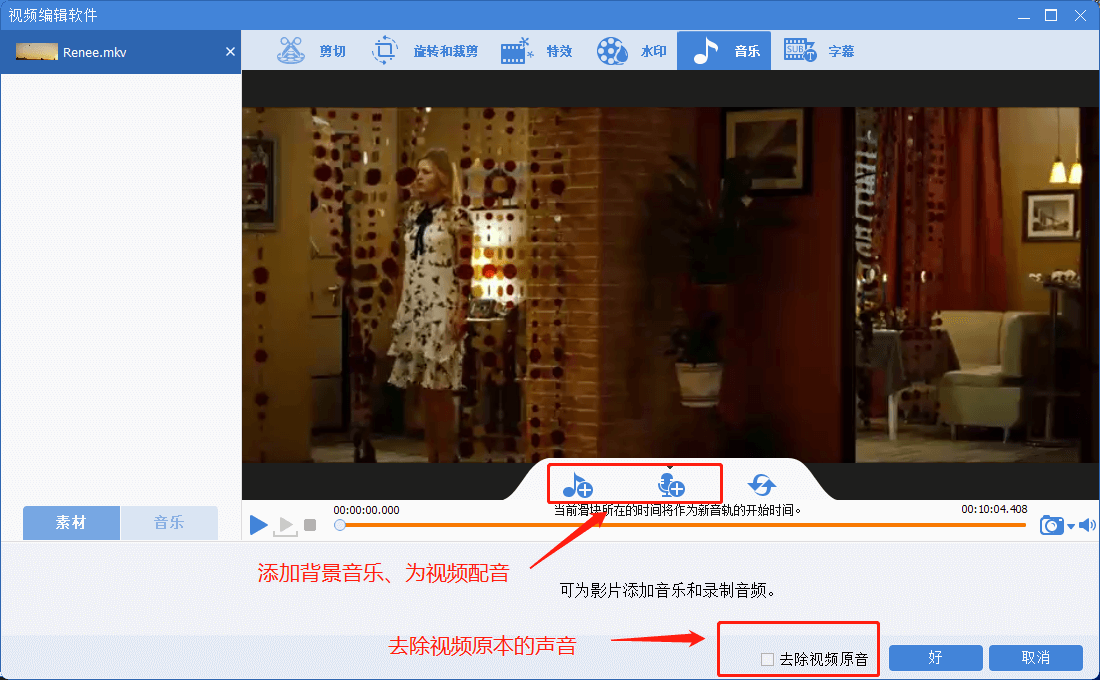
⑧ 点击进入【字幕】功能,可为视频添加字幕,还可以设置字幕的显示位置以及字体等。
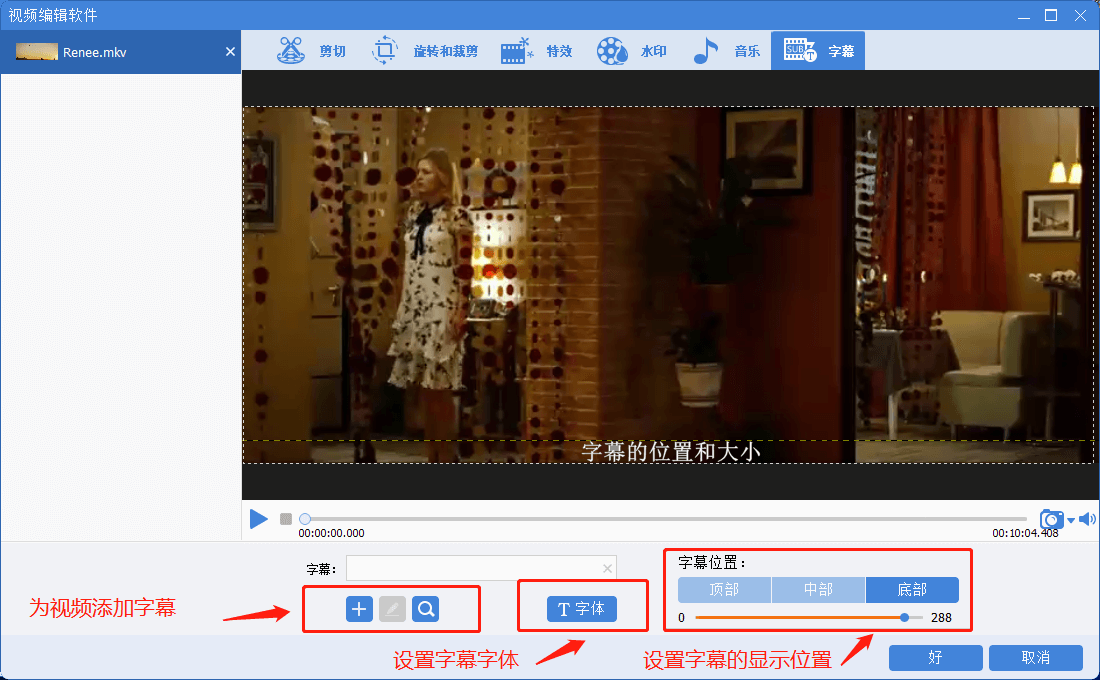
⑨ 点击进入【片头/片尾】功能,可以为您的视频制作属于自己的开场与结尾,让视频更加精彩酷炫。
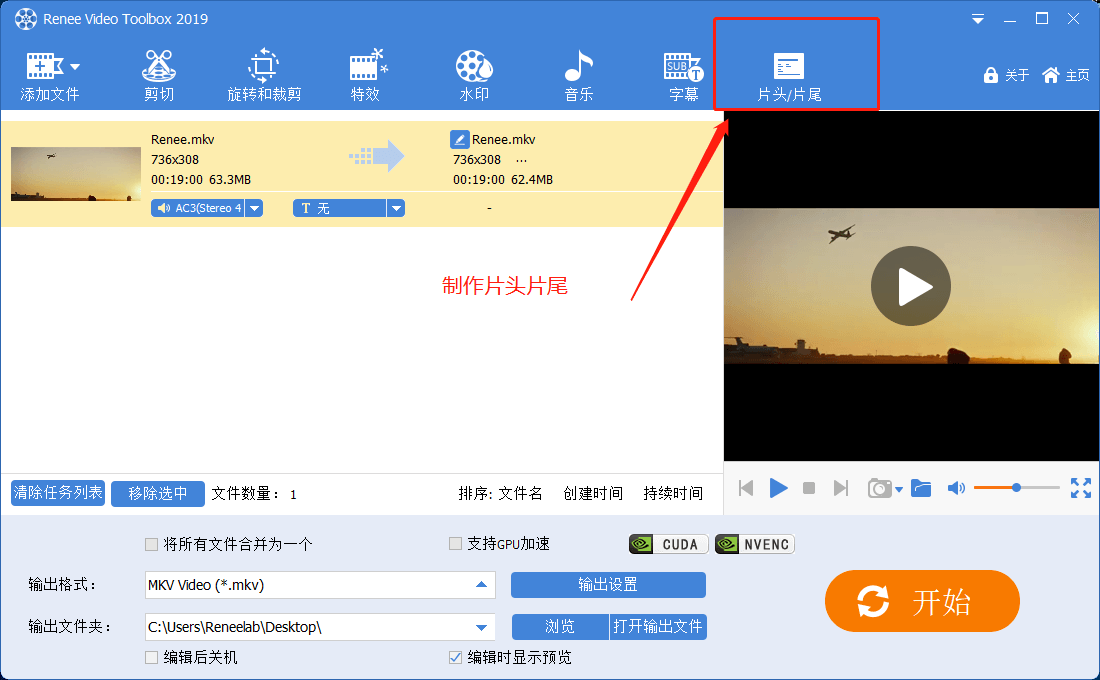
⑩ 勾选【合并所有文件为一个】选项,可将多个MKV文件合并为一个MKV文件。
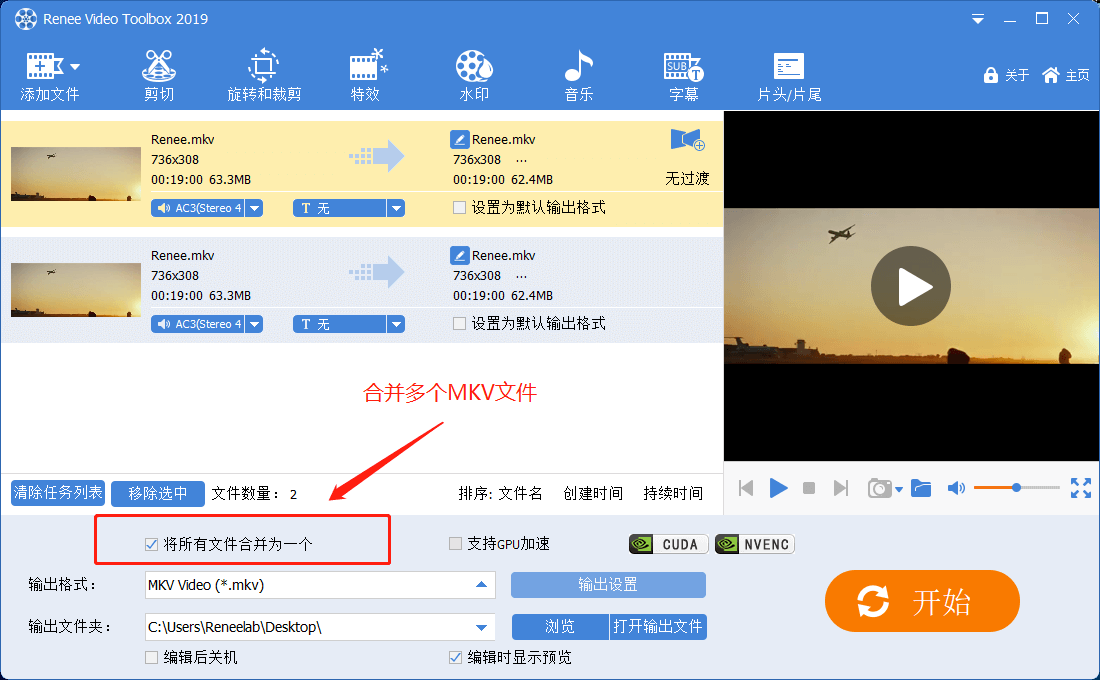






 粤公网安备 44070302000281号
粤公网安备 44070302000281号
